还可以为不同的UI元素设置Explanation 元素。该属性是否显示取决于帮助模式是否打开或关闭。根据帮助模式有以下不同功能:
(1)Help mode = on
如果对特定的UI元素设置了Explanation属性,则该UI元素在屏幕上显示为绿色并带有下画线。如果用户单击分配有说明文本的 UI 元素或者将光标移动到绿色的UI元素标记,则显示该属性的内容。另外,这是相对独立的,任何UI元素都可用的工具提示。在这种情况下属性实际上包含一个F1帮助。
示例:
Explanation 元素作为帮助提示,如图7-92所示。
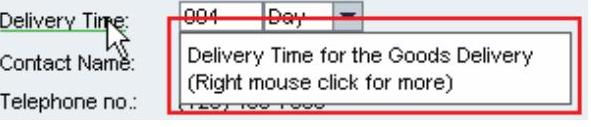
图 7-92
注:提示性内容仅在读取模式下由屏幕阅读器读取
(2)Help mode = off
说明内容不显示。系统不提供主要的帮助。
在门户网站中的个人设置或相关联的URL参数中,可以激活帮助模式。
在视图设计器中,可以为该属性的值创建输入字段中的Explanation属性的文本。文本可以是手工输入(最大为255个字符),也可以是一个OTR别名的文本。该文本使用符号$ OTR Aliasname可以访问。也可以使用F4帮助指定该字段的数据元素的文档或它的一部分作为帮助文本显示在屏幕上。这将是数据元素的数据元素文档,需要用户在分配选项中绑定属性中的主属性(Primary Property)。可以选择下列显示变量为数据元素文档:
ABAP字典中的短文本
● 数据元素的长文本中关键块&DEFINITION&的定义。
● 数据元素的长文本中关键块 &USE&的定义。
● 完整的数据元文件(长文本)的链接。
当鼠标指针移动到相应的UI元素时,帮助文本显示在屏幕上。(https://www.daowen.com)
注:如果 UI 元素的主属性(即输入字段的值属性)绑定到Context属性,则文本还可源于与该Context属性相关的数据元素。开发人员可确定是否显示数据元素中存储的短文本、关键块&DEFINITION& 的内容或关键块 &USE&的内容,这些关键块来自于数据元素文档。
各种帮助选项指定如图7-93所示。
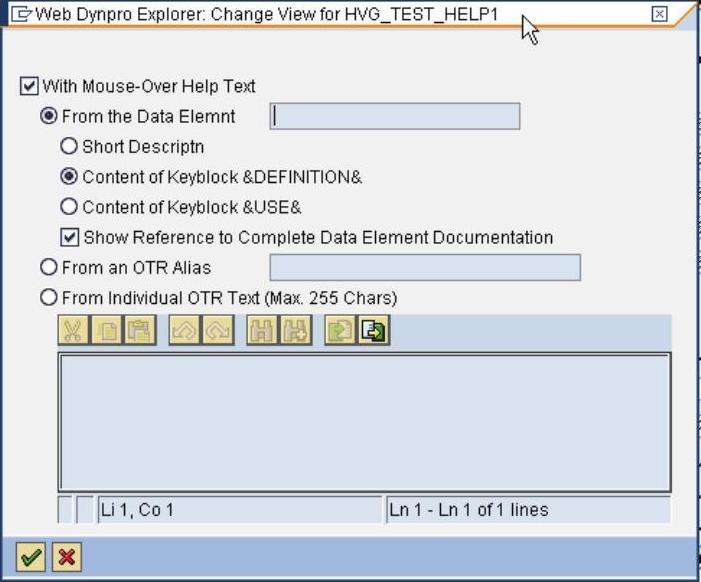
图 7-93
要显示数据元素的文档,相应的UI元素必须有主属性(Primary Property),并且要在ABAP字典中绑定一个数据元素到数据元素文档。如果没有这样的数据元素,则弹出的数据元素文件选项是灰色的。在这种情况下,显示数据元素文档是不可能的,因为没有设定主属性。
示例:
以不同方式显示部分数据元素文档的例子,如图7-94所示。

图 7-94
数据元素WDR_TEST_HELP_DELIVERY_TIME,左边为文本定义(&DEFINITION&)右边为文本使用(&USE&),如图7-95所示
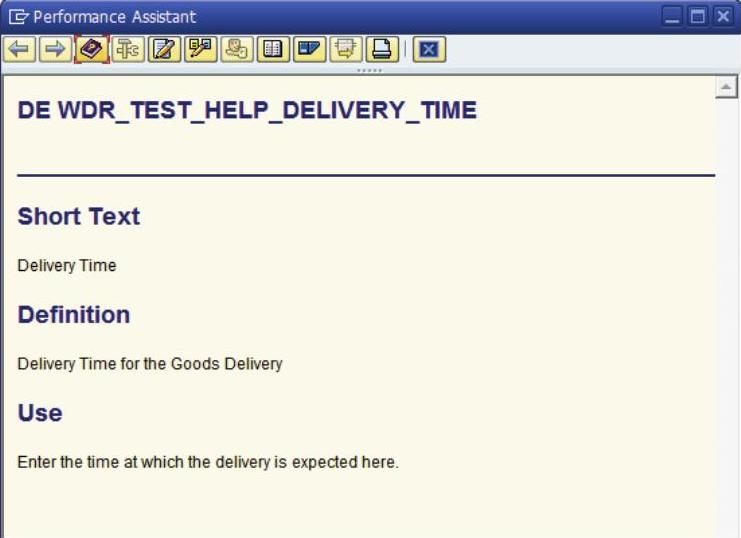
图 7-95
可以为下列UI元素设置Explanation属性:AbstractTableColumn、Button、CheckBox、DropDownByIndex、DropDownByKey、FileUpload、InputField、ItemListBox、RadioButton、TextEdit、TriStateCheckBox。
(3)关闭F1帮助
默认情况下,当帮助模式被激活时,将显示数据元素文档。但是也可以关闭数据元素文档的显示并为个别字段定义例外。应用参数WDHIDEMOREFIELDHELPASDEFAULT为此提供相应功能。
如果该参数设置为X,并且显示说明(Display Note)为所有数据元素文档(Full Data Element Documentation)选项是激活的,并且帮助文本鼠标选项(Help Text for Mouse-Over)和数据元素(From the Data Element)的某一属性关联UI元素的Explanation属性被设定,在文本信息后的括号中将显示单击鼠标右键更多(Right Mouse Button for More)的字样。使用鼠标右键单击更多字段将有助(More Field Help)选项显示相关的数据元素文档。
免责声明:以上内容源自网络,版权归原作者所有,如有侵犯您的原创版权请告知,我们将尽快删除相关内容。






